Outlook'ta yakın zamanda değiştirilen bir Gmail şifresini güncellemeyi unutmak, Microsoft Outlook'un Gmail şifrenizi reddetmesinin tek nedeni değildir. Dan beri 15 Temmuz 2014, Google, Outlook gibi Temel Kimlik Doğrulama protokolünü kullanan uygulamalar ve e-posta istemcileri aracılığıyla Gmail hesaplarına erişimi engelledi. Programın Gmail şifrenizi kabul etmesini sağlamak için Google hesabınızın şifresini etkinleştirin. Temel Kimlik Doğrulama seçenek veya kullanım Google'ın İki Adımlı Doğrulaması ve Uygulama Şifreleri özellikleri.
Temel Kimlik Doğrulama Özelliğini Etkinleştirin
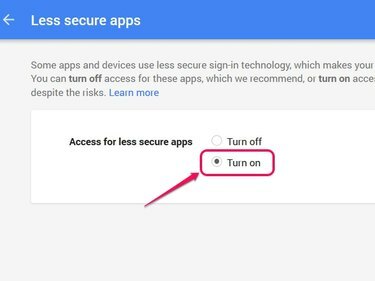
Google, değişikliği onaylayan bir e-postayı otomatik olarak gönderir.
Resim Kredisi: Google'ın izniyle görüntü
Şuraya göz atın: Google Daha Az Güvenli Uygulamalar sayfasında, Google hesabınızda oturum açın ve ardından Aç Radyo düğmesi. Outlook artık Gmail hesabınıza erişebilir. İstenirse, tıklayın tamam Programla Gmail hesabınızın kimliğini doğrulamak için Outlook'un açılır İnternet E-posta kutusundaki düğmesine basın.
Günün Videosu
Uyarı
Daha Az Güvenli Uygulamalar seçeneğini etkinleştirmek, Gmail hesabınızı saldırılara karşı daha savunmasız bırakır.
Uç
Outlook'un masaüstü sürümü için Daha Az Güvenli Uygulamalar seçeneği gerekli olsa da, birçok mobil uygulama en son güvenlik standartlarını destekler. Örneğin, iOS 7 veya üstünü çalıştıran bir iOS cihazında Posta uygulamasını, iOS ve Android için Gmail uygulamasını ve hatta iOS veya Android için Outlook'un mobil sürümünü kullanın.
İki Adımlı Doğrulamayı Ayarlayın
Aşama 1
Şuraya göz atın: İki Adımlı Doğrulama Kurulumu Başlatın sayfasında, Google hesabınızda oturum açın ve ardından Kurulumu Başlat buton.
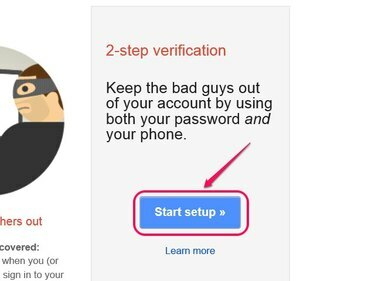
Google.
Resim Kredisi: Google'ın izniyle görüntü
Adım 2
Telefon Numarası alanına cep telefonu numaranızı girin. seçin Kısa Mesaj (SMS) metin mesajıyla sayısal bir doğrulama kodu almak için radyo düğmesi. Otomatik sesli aramayı tercih ederseniz, Sesli arama Radyo düğmesi.

Cep telefonu numaranız geçerliyse, Telefon Numarası kutusunun yanında yeşil bir onay işareti görünür.
Resim Kredisi: Google'ın izniyle görüntü
Aşama 3
Aldığınız doğrulama kodunu Doğrulama Kodunu Girin alanına girin ve ardından Sonraki Bu Bilgisayara Güven sayfasını açmak için
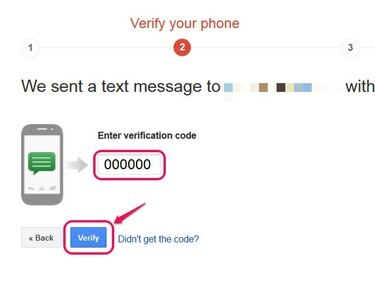
Doğrulama kodunu yeniden göndermek için Kodu Almadım'a tıklayın.
Resim Kredisi: Apple'ın izniyle görüntü
4. Adım
seçin Bu bilgisayara güven onay kutusunu işaretleyin ve ardından Sonraki.
Uyarı
Yalnızca bilgisayarınıza erişimi olan kişilere güveniyorsanız Bu Bilgisayara Güven seçeneğini belirleyin. Bilgisayarınız güvenilirse, yetkisiz bir kişi kod olmadan Gmail hesabınıza erişebilir.

Google İki Adımlı Doğrulama Hesabı sayfanızdan bilgisayarınızın Güven durumunu yönetin.
Resim Kredisi: Google'ın izniyle görüntü
Adım 5
Tıkla Teyit etmek özelliği etkinleştirmek için düğmesine basın. Özelliği etkinleştirdikten sonra İki Adımlı Doğrulama Hesabı sayfanız otomatik olarak açılır.
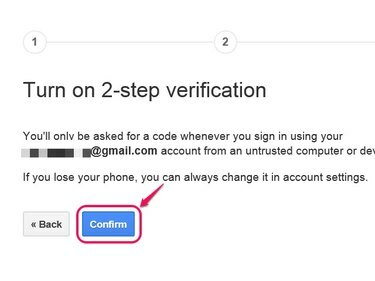
Google İki Adımlı Doğrulama Hesabı sayfanız, cep telefonu numaranızı değiştirme seçeneğine sahiptir.
Resim Kredisi: Google'ın izniyle görüntü
Uygulamaya Özel Parola Oluşturun
Aşama 1
Tıkla Uygulamaya Özel Şifreler sekme. İki Adımlı Doğrulama Hesabı sayfanız otomatik olarak açılmazsa, manuel olarak şu adrese gidin: sekme.
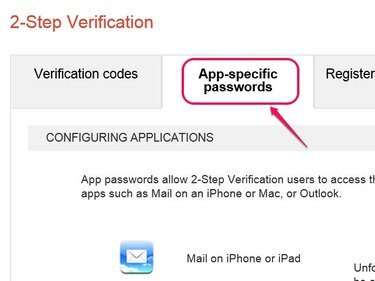
Doğrulama Kodları, Kayıtlı Bilgisayarlar ve Güvenlik Anahtarları diğer kullanılabilir sekmelerdir.
Resim Kredisi: Google'ın izniyle görüntü
Adım 2
Tıkla Uygulamaya Özel Parolaları Yönetin düğmesini tıklayın ve istendiğinde Google Hesabı şifrenizi yeniden girin.

Google.
Resim Kredisi: Google'ın izniyle görüntü
Aşama 3
İlk açılır kutuyu tıklayın, seçin Diğer (Özel Ad) seçenekler listesinden ve ardından Görünüm açık alanda. Tıkla üret Şifreyi oluşturmak için düğmesine basın.
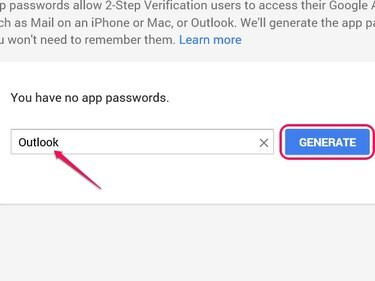
Google.
Resim Kredisi: Google'ın izniyle görüntü
4. Adım
Oluşturulan parolayı kaydedin.
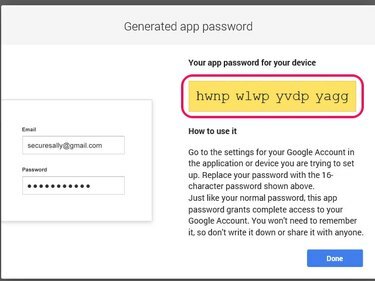
Uygulama parolasını kopyalamak için kopyalama işlevini kullanamazsınız.
Resim Kredisi: Google'ın izniyle görüntü
Uyarı
Uygulama parolanızı korumak için parolayı başkalarıyla paylaşmayın. Ayrıca, güvenli bir parola yöneticisi kullanın -- örneğin Kaleci, Son Geçiş veya Dashlane –- parolayı saklamak için.
Adım 5
Outlook'a git Hesabı Değiştir iletişim penceresi. Bu pencere, Dosya sekmesindeki Hesap Ayarları altında bulunur. Hesap listesinden Gmail adresinizi seçin ve tıklayın. Değişiklik. Giriş bilgilerinde sistem tarafından oluşturulan şifreyi girin ve yanındaki kutuyu işaretleyin. Şifre hatırlamak.




